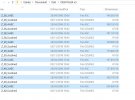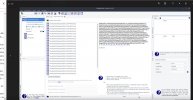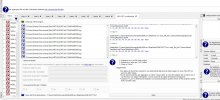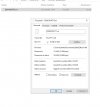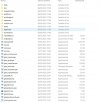Ciao, spero di fare cosa gradita postando una breve guida di QMapShack
Qmapshack è l’erede di QlandkarteGT ed è un’alternativa a basecamp per creare tracce da salvare sul gps. Ho creato questa breve guida seguendo le istruzioni presenti sul sito ufficiale:
https://github.com/Maproom/qmapshack/wiki
Per prima cosa occorre scaricare ed installare il software. Per Windows e MacOs potete trovare il necessario nella pagina dei
download dal sito ufficiale (Ulteriori informazioni per MacOs le trovate al post
#27 ). Per chi, come me, utilizza una distribuzione Linux potrà trovare il pacchetto nei repository ufficiali. Per questa guida ho installato Qmapshack 1.10.0 su Ubuntu 18.04.
Una volta avviata l’applicazione ci troveremo di fronte ad una schermata come questa
Vedi l'allegato 253527
Ora dovremo configurare il tutto impostando le mappe, un modello digitale di elevazione (DEM) e i dati di routing di OSM per creare le tracce ( database Routino).
Per prima cosa andiamo a cliccare su
File→Setup Map Paths e indichiamo la cartella contenente l e mappe che vogliamo utilizzare. Queste possono essere vettoriali (.img) oppure mappe raster ( .vrt .jnx .rmap .gemf).
Un’ottima fonte per scaricare mappe già pronte e aggiornate è
freizeitkarte-osm.de . Oppure si possono utilizzare le ottime
openmtbmap ovviamente dopo averle opportunamente convertite in file .img.
Dalla finestra apposita andiamo ad attivare la mappa che ci serve cliccando con il tasto destro su di essa e selezionando
Activate.
Vedi l'allegato 253528
Sistemata la mappa possiamo procedere con la configurazione del modello digitale di elevazione (DEM). I file necessari li possiamo trovare su
viewfinderpanorama.org , dove selezioneremo la zona di nostro interesse e scaricheremo un file.zip.
Vedi l'allegato 253530
Ulteriori fonti per scaricare DEM le potete trovare
qui oppure su opendataportal.at ( vedi post
#171)
Estraiamo il contenuto del file in una cartella creata in precedenza.
Ora torniamo in QMapShack e selezioniamo
Tool→VRTBuilder. Nella schermata che si aprirà andremo ad inserire uno o più file hgt estratti in precedenza (selezionandoli tutti verrà coperta l’intera area scelta), la destinazione del file vrt da creare, clicchiamo su
Start e attendiamo la fine dell’elaborazione annunciata dal messaggio
!!!done!!!.
Vedi l'allegato 253531
Clicchiamo su
File→Setup DEM Paths e selezioniamo la cartella dove risiede il file vrt creato.
Come fatto per le mappe, andiamo ad attivare il file DEM (tasto destro → Activate). Ora in basso a destra in fianco alle coordinate potremo vedere anche i dati di elevazione e pendenza.
Vedi l'allegato 253532
Infine possiamo aggiungere i dati di routing OSM per creare le tracce in modo più comodo e veloce.
Scarichiamo il file pbf di nostro interesse dal sito
geofabrik.de.
Selezioniamo
Tool→Create Routino Database, inseriamo il file pbf, la cartella e il prefisso del database che vogliamo creare e clicchiamo su
Start;come prima attendiamo il messaggio !!!done!!!
Nella finestra di routing selezioniamo
Routino (offline) e le relative preferenze.
Vedi l'allegato 253533
Ora siamo pronti per creare la nostra traccia.
Sulla mappa clicchiamo col tasto destro sul punto di partenza e selezioniamo
Add Track.
Vedi l'allegato 253534
Se vogliamo utilizzare l’auto routing dobbiamo selezionare l’opzione
A.
Vedi l'allegato 253535
Ora selezioniamo un secondo punto sulla mappa e verrà creato il primo segmento di traccia che seguirà strade e sentieri; continuiamo così fini a completare la nostra traccia cliccando con il tasto destro. Se siamo soddisfatti clicchiamo su
Save as new e salviamo la traccia in un nuovo progetto.
Vedi l'allegato 253536
Non ci resta che trasferire la traccia sul nostro navigatore. Per fare quetsto colleghiamo il navigatore al pc, click destro sul progetto e selezioniamo
Send to Devices. Ora la nostra traccia sarà salvata sul navigatore.
Vedi l'allegato 253537
Tengo a precisare che la traccia creata nell’esempio è casuale e non so se sia percorribile o meno.
Suggerimenti e Trucchi (Tips & Triks per gli anglofili  )
)
Di seguito aggiungo i collegamenti ai post che contengono approfondimenti per l’utilizzo del software.
Ringrazio gli autori dei relativi post.
- Modificare l’ordine delle mappe nell’elenco
#21
- Riprendere una tracciatura interrotta precedentemente
#25
- Utilizzo di traccia e percorso
#29
- Icone personalizzate per i waypoint su Linux
#48
- Utilizzo mappe online
#50 #52 #190
- Cercare un luogo con geosearch
#57
- Convertire mappe Openmtbmap in mappe img
#68 #69 #212-
#291
- Utilizzare mappe Mapsforge
#115
- Modificare e sostituire il file TYP delle mappe img
#245 #246